随着电脑的使用率越来越高,我们有时候可能会遇到对win7系统设置不自动待机进行设置,如果我们需要对win7系统设置不自动待机进行设置时,要怎么处理win7系统设置不自动待机呢?、
win7系统设置不自动待机的详细步骤:
方法一、
1、首先打开桌面右下角的开始菜单,选择控制面板选项;
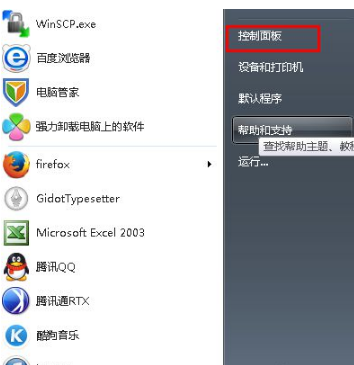
2、然后在可控制面板的调整计算机的设置下选择点击“电源选项”项;
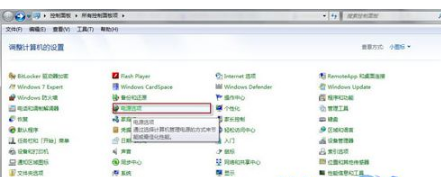
3、然后在弹出来的电源选项组选择左上方的“更改计划设置”;
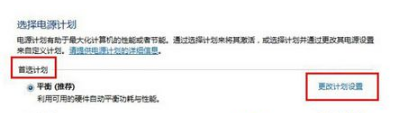
4、接着在计算机进入休眠状态中选择“从不”,最后点击“保存修改”按钮即可。
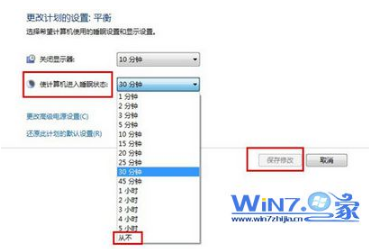
方法二、
1、在桌面空白处右击鼠标选择“个性化”选项;
2、然后在弹出来的个性化页面中选择“屏幕保护程序”;
3、接着会弹出屏幕保护程序设置窗口,选择下方的“更改电源设置”;
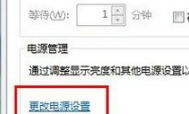
4、在弹出来的页面中选择点击左侧的“更改计划设置”项;
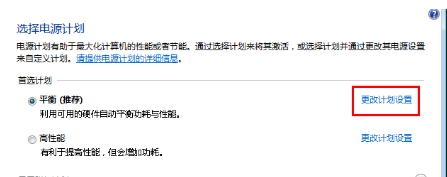
5、同样的将“使计算机进入睡眠状态”中选择“从不”选项,点击保存即可。
通过小编的解答,大家都知道该怎么解决win7系统设置不自动待机的操作方法了吧有需要的用户可以按照上述步骤设置解决问题,当然方法不止这一种,更多知识等着我们去发现!
uc电脑园提供的技术方案或与您产品的实际情况有所差异,您需在完整阅读方案并知晓其提示风险的情况下谨慎操作,避免造成任何损失。

浏览次数 776
浏览次数 289
浏览次数 62
浏览次数 1298
浏览次数 709
未知的网友